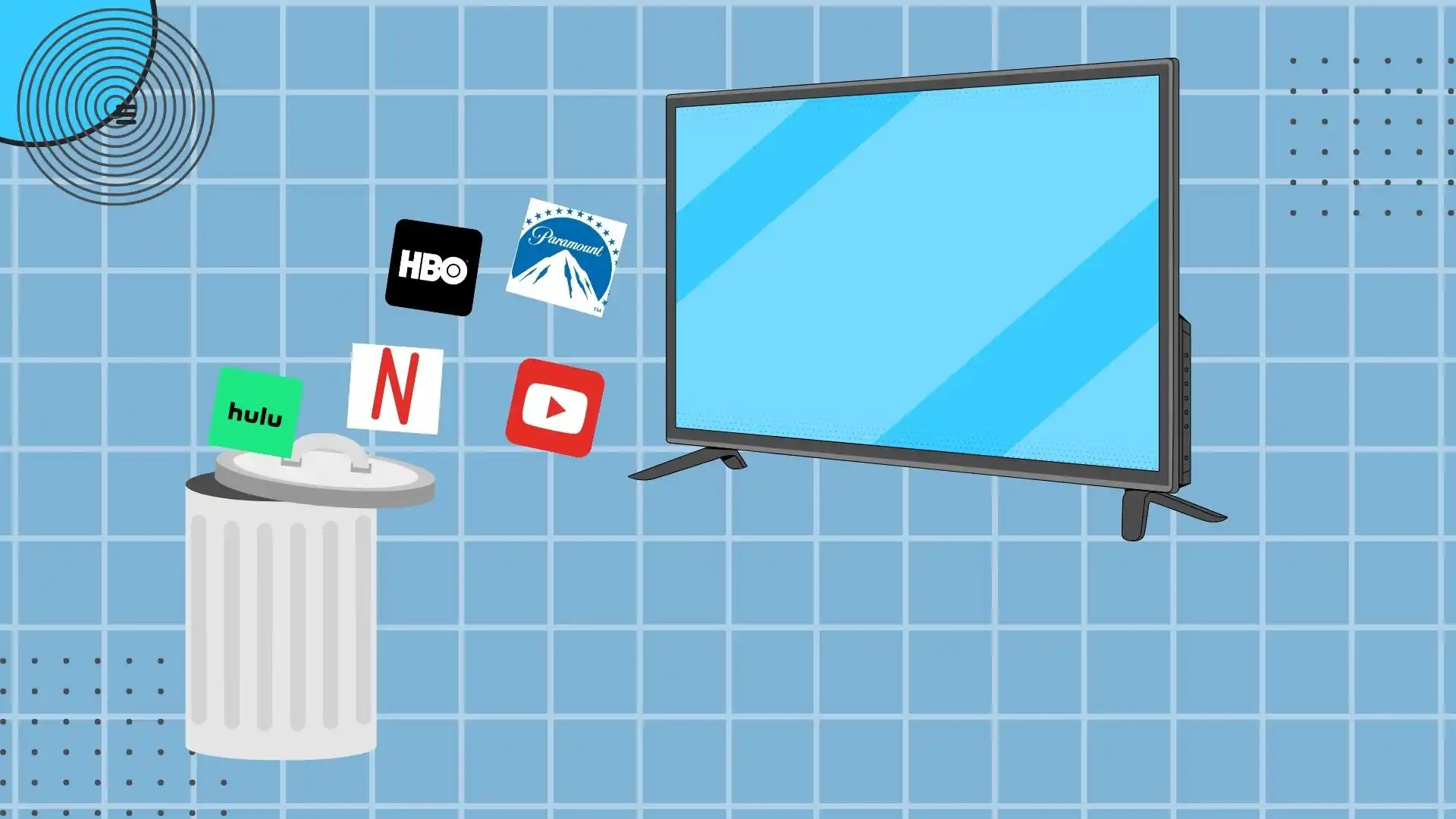Η απεγκατάσταση εφαρμογών στην τηλεόραση LG είναι μια απλή διαδικασία. Συνήθως υπάρχουν μόνο λίγοι λόγοι για να απεγκαταστήσετε μια εφαρμογή στην τηλεόρασή σας:
- Ξεμείνατε από χώρο.
- Οι εφαρμογές δεν λειτουργούν.
- Δεν τις χρειάζεστε πλέον και θέλετε να τις διαγράψετε.
Όταν πρόκειται για εξάντληση μνήμης λόγω εφαρμογών, θα πρέπει να εγκαταστήσετε εκατοντάδες εφαρμογές για να έχετε αντίκτυπο στη μνήμη. Εάν μια εφαρμογή δεν λειτουργεί, ένας τρόπος για να διορθώσετε το πρόβλημα είναι να απεγκαταστήσετε και να επανεγκαταστήσετε την εφαρμογή. Ωστόσο, αυτό βοηθάει μόνο μερικές φορές- το θέμα είναι ότι οι εφαρμογές ενημερώνονται συνεχώς όταν ανοίγετε την τηλεόραση και εκτελείτε το κατάστημα εφαρμογών- είναι προτιμότερο να αποσυνδέσετε την τηλεόραση από την πρίζα και να την επανασυνδέσετε- αυτό βοηθάει συχνότερα από την επανεγκατάσταση εφαρμογών. Ωστόσο, αν θέλετε να απεγκαταστήσετε μια εφαρμογή, μπορείτε να το κάνετε, εκτός από τις προεγκατεστημένες εφαρμογές. Οι προεγκατεστημένες εφαρμογές αποτελούν αναπόσπαστο μέρος του λειτουργικού συστήματος και η αφαίρεσή τους είναι μπλοκαρισμένη- βέβαια, ένας πιθανός λόγος είναι οι συμφωνίες μεταξύ της LG και των ιδιοκτητών των υπηρεσιών streaming, αλλά αυτό είναι ένα μυστικό της εταιρείας που δεν έχει αποκαλυφθεί.
Απεγκατάσταση εφαρμογών στην τηλεόραση LG
Κατά τη διάρκεια της ύπαρξής της, η πλατφόρμα WebOS εκσυγχρονίστηκε και, από το 2024, έχει εννέα εκδόσεις. Σημαντικές ενημερώσεις που επηρέασαν το βασικό σύστημα έγιναν το 2016 και το 2021. Ως εκ τούτου, η σειρά απεγκατάστασης των εφαρμογών θα είναι ελαφρώς διαφορετική. Μέχρι το 2016, οι τηλεοράσεις υποστήριζαν πολύ λίγες εφαρμογές, επειδή οι κύριες υπηρεσίες ροής έχουν αναπτύξει εφαρμογές για WebOS 3.0 και νεότερες εκδόσεις, δηλαδή για τηλεοράσεις LG από το 2016. Αν θέλετε να μάθετε ποια έκδοση λειτουργικού συστήματος υπάρχει στην τηλεόραση LG σας, διαβάστε το άρθρο “WebOS LG TV ανά έτος“.
Πώς να διαγράψετε εφαρμογές στην LG Smart TV με webOS 6.0 ή νεότερη έκδοση
Οι έξυπνες τηλεοράσεις LG με webOS 6.0 ή νεότερη έκδοση είναι τηλεοράσεις από το 2021-2023 με τα γράμματα P, Q ή R στον αριθμό μοντέλου. Αυτές οι τηλεοράσεις διαθέτουν μια έκδοση του λειτουργικού συστήματος που σας επιτρέπει να διαχειρίζεστε ή να απεγκαθιστάτε εφαρμογές εύκολα. Αυτές οι τηλεοράσεις διαθέτουν ένα ενημερωμένο τηλεχειριστήριο Magic, όπως απεικονίζεται παρακάτω. Για να διαγράψετε μια εφαρμογή, μεταβείτε στη λειτουργία επεξεργασίας εφαρμογών και επιλέξτε την εφαρμογή που θέλετε να διαγράψετε- θα εμφανιστεί ένα εικονίδιο κάδου απορριμμάτων. Πλοηγηθείτε σε αυτό και πατήστε OK για να διαγράψετε.
Υπάρχει και ένας άλλος τρόπος για να ενεργοποιήσετε τη λειτουργία επεξεργασίας. Επιλέξτε την εφαρμογή στην κανονική λειτουργία, πατήστε OK στο τηλεχειριστήριο και κρατήστε το πατημένο για 3 δευτερόλεπτα. Αυτό θα ενεργοποιήσει επίσης τη λειτουργία επεξεργασίας, επιτρέποντάς σας να διαγράψετε την εφαρμογή.
Παρακάτω θα βρείτε έναν αναλυτικό οδηγό για τον τρόπο απεγκατάστασης εφαρμογών με οπτικοποίηση της διαδικασίας απεγκατάστασης.
- Πατήστε το κουμπί “Αρχική σελίδα” στο τηλεχειριστήριο της LG Smart TV για να αποκτήσετε πρόσβαση στον Πίνακα ελέγχου Οικίας.
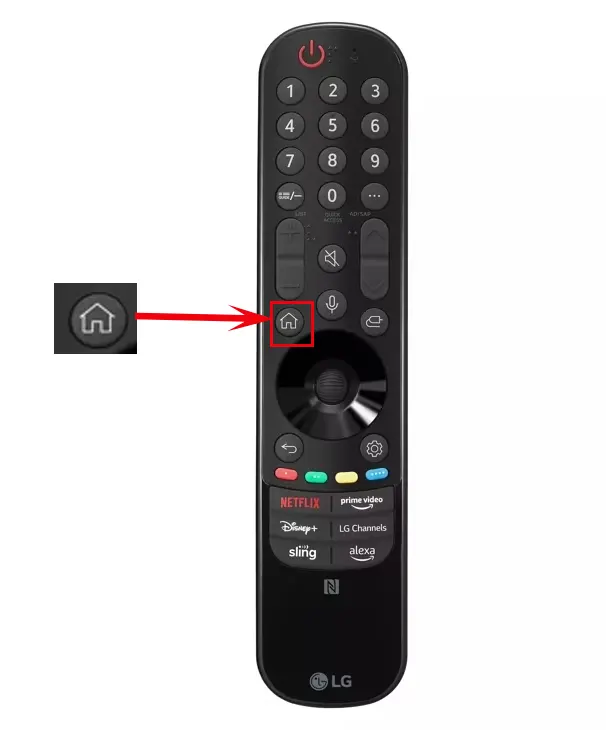
- Μεταβείτε στο εικονίδιο “Επεξεργασία λίστας εφαρμογών” χρησιμοποιώντας τα κουμπιά κατεύθυνσης και πατήστε το κουμπί “Enter” ή “OK”.
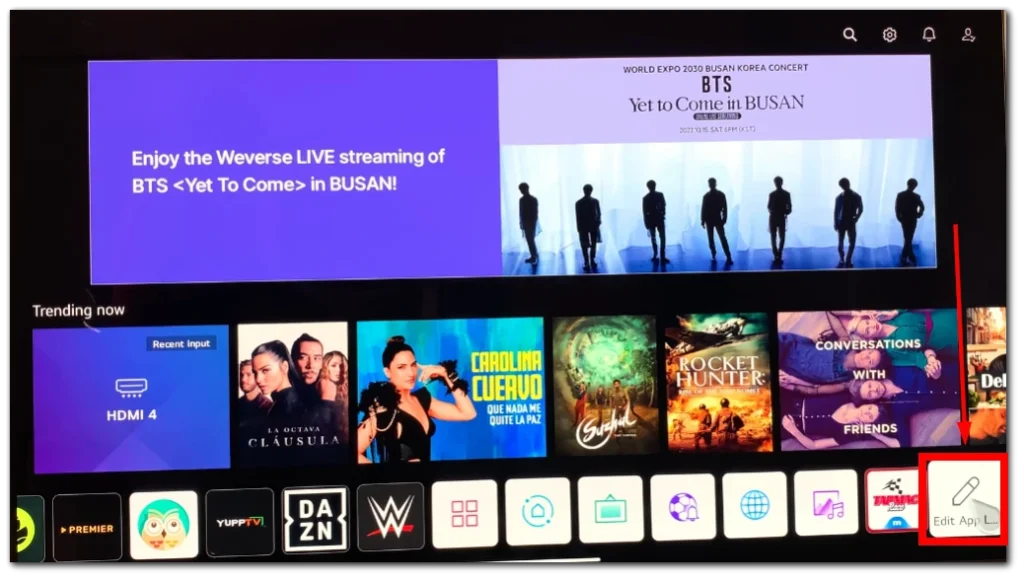
- Κάντε κύλιση στη λίστα των εγκατεστημένων εφαρμογών και εντοπίστε την εφαρμογή που θέλετε να διαγράψετε.
- Επισημάνετε την εφαρμογή και περιμένετε μέχρι να εμφανιστεί το μενού επιλογών.
- Από το μενού επιλογών, επιλέξτε “Διαγραφή”, που υποδεικνύεται ως το εικονίδιο του κάδου απορριμμάτων .
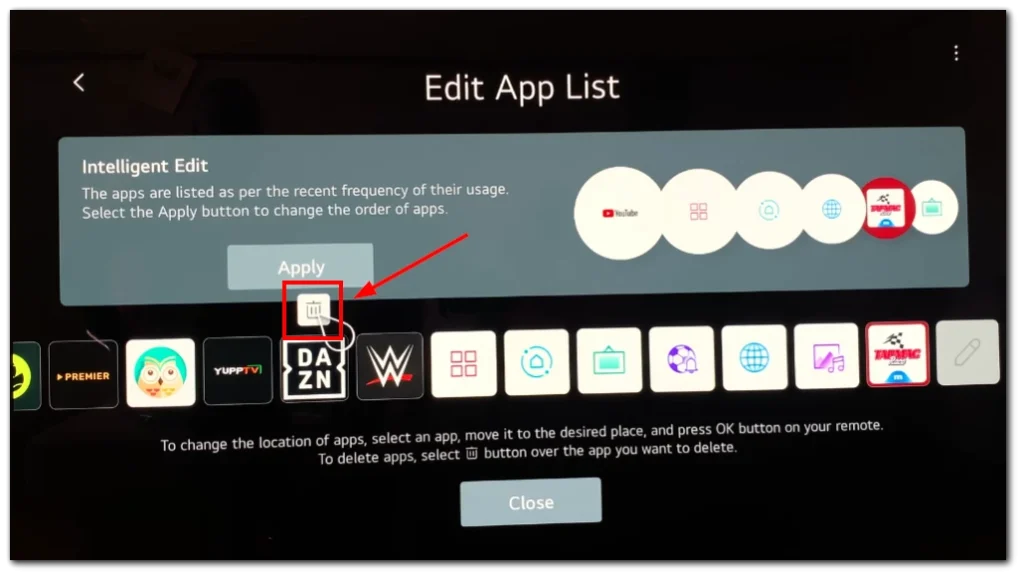
- Επιβεβαιώστε τη διαγραφή επιλέγοντας «Ναι» στην προτροπή επιβεβαίωσης.
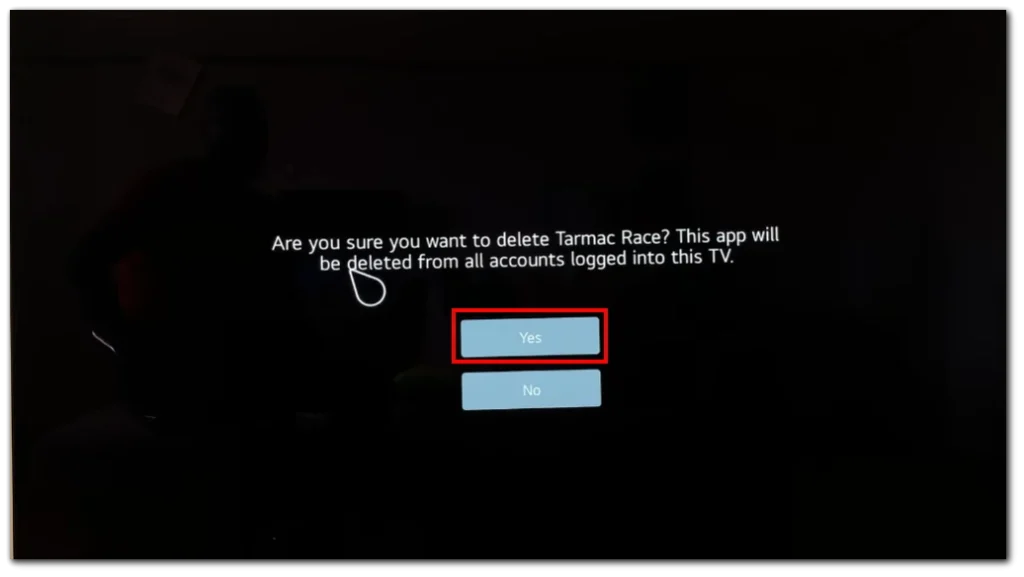
Η εφαρμογή θα απεγκατασταθεί από την τηλεόρασή σας.
Πώς να διαγράψετε εφαρμογές σε LG Smart TV με webOS 5.0 ή παλαιότερη έκδοση
Βασικά, η διαδικασία απεγκατάστασης εφαρμογών είναι η ίδια όπως και στις νέες τηλεοράσεις. Πρέπει να επιλέξετε μια εφαρμογή, να πατήσετε και να κρατήσετε πατημένο το κουμπί OK στο τηλεχειριστήριο, η εφαρμογή θα μεταβεί σε λειτουργία επεξεργασίας ή να μεταβείτε στο κατάστημα περιεχομένου της LG και να επιλέξετε την εφαρμογή εκεί. Στη λειτουργία επεξεργασίας μπορείτε να εργαστείτε με τα εικονίδια των εφαρμογών, να τα ταξινομήσετε, να τα μετακινήσετε ή να τα διαγράψετε.
Κοιτάξτε το τηλεχειριστήριο της τηλεόρασής σας, αν έχει σχήμα όπως στην παρακάτω εικόνα, σημαίνει ότι η τηλεόρασή σας κατασκευάστηκε πριν από το 2020, οι τηλεοράσεις από το 2016-2020 ήταν εξοπλισμένες με τέτοια τηλεχειριστήρια.
- Πατήστε το κουμπί Home στο τηλεχειριστήριο LG Smart TV για να ξεκινήσετε. Αυτό θα εμφανίσει το μενού Home, το κεντρικό κέντρο για τη διαχείριση των εφαρμογών και των ρυθμίσεών σας.

- Χρησιμοποιώντας τα κουμπιά κατεύθυνσης στο τηλεχειριστήριο, μεταβείτε στην εφαρμογή που θέλετε να διαγράψετε. Πατήστε παρατεταμένα την εφαρμογή για περίπου τρία δευτερόλεπτα μόλις η εφαρμογή επισημανθεί.
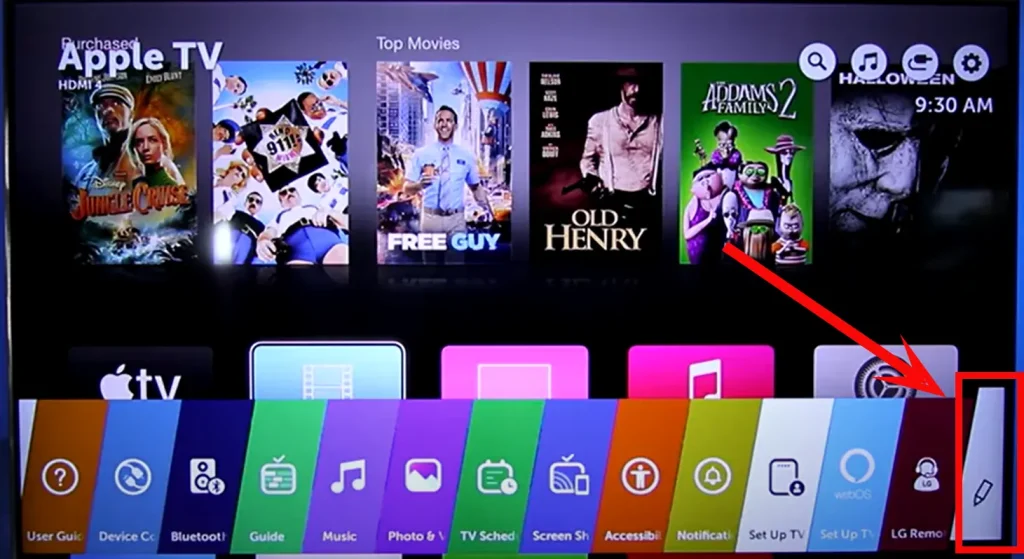
3. Όταν εμφανιστεί το σημάδι [X], μπορείτε να διαγράψετε την εφαρμογή. Για να προχωρήσετε στη διαγραφή, επιλέξτε το σημάδι [X].
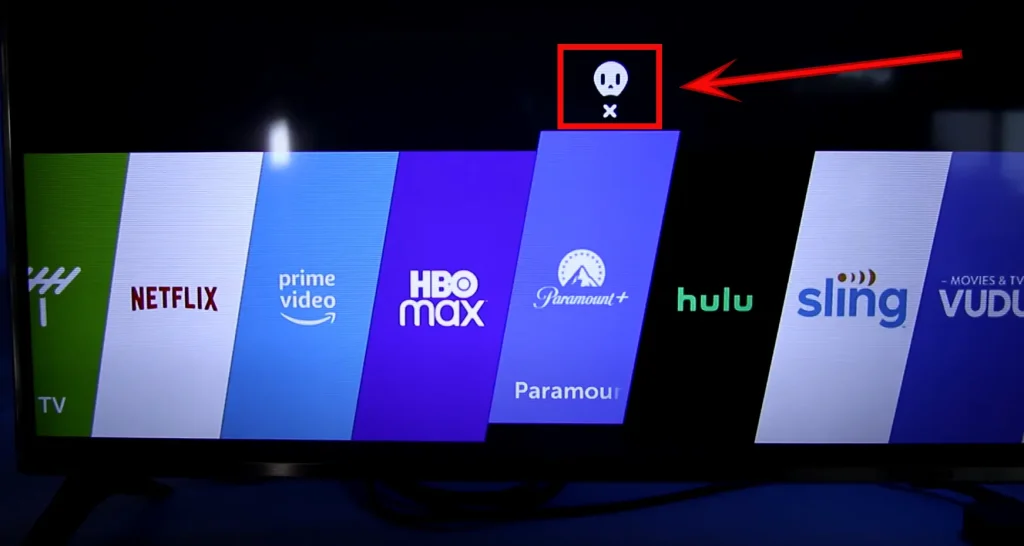
4. Για να επιβεβαιώσετε τη διαγραφή, επιλέξτε “Ναι” στο παράθυρο διαλόγου. Με αυτόν τον τρόπο θα ξεκινήσει η διαδικασία διαγραφής της εφαρμογής.
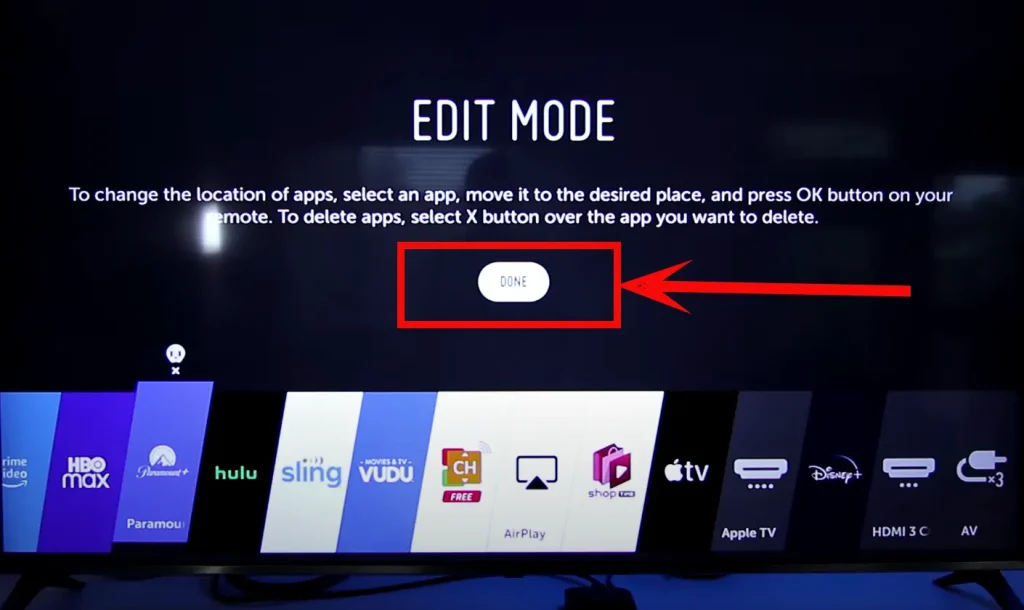
Μόλις επιβεβαιώσετε τη διαγραφή, η εφαρμογή θα αφαιρεθεί από την LG Smart TV σας.
Επιστροφή μιας απομακρυσμένης εφαρμογής στην LG Smart TV
Η LG TV δεν σας επιτρέπει να επιστρέψετε μια διαγραμμένη εφαρμογή. Το λειτουργικό σύστημα δεν διαθέτει κάδο απορριμμάτων ανακύκλωσης για τις διαγραμμένες εφαρμογές- διαγράφονται ανεπιστρεπτί. Πρέπει να επανεγκαταστήσετε την εφαρμογή από το App Store, αν θέλετε να την επιστρέψετε.
Σε ορισμένες σποραδικές περιπτώσεις, ενδέχεται να μην μπορείτε να εγκαταστήσετε μια εφαρμογή που έχει διαγραφεί από το LG App Store. Αυτό συμβαίνει συνήθως όταν ο προγραμματιστής της εφαρμογής σχεδιάζει να διακόψει τις υπηρεσίες ροής και έχει αφαιρέσει την εφαρμογή από το κατάστημα, αλλά εξακολουθεί να λειτουργεί για όσους την εγκατέστησαν.
Ενδέχεται επίσης να υπάρχουν περιφερειακοί περιορισμοί. Για παράδειγμα, μια υπηρεσία streaming δεν λειτουργεί σε μια συγκεκριμένη χώρα, οπότε η εφαρμογή δεν θα βρίσκεται στο κατάστημα για την περιοχή σας. Για να την εγκαταστήσετε, θα πρέπει να αλλάξετε τη χώρα κατά την αρχική ρύθμιση της τηλεόρασής σας. Ωστόσο, αυτές οι ιδιωτικές αποχρώσεις είναι πιο συνηθισμένες όταν η τηλεόραση έχει έρθει από άλλη περιοχή.